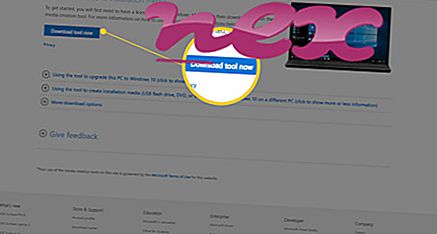Proces známý jako BoostSpeed nebo Razer Game Booster nebo Razer Cortex patří k softwaru Auslogics BoostSpeed (verze 10) nebo WebZen mu main nebo Razer Game Booster nebo InstallVC90Support nebo Razer Cortex od Auslogics (www.auslogics.com) nebo Razer (www.razerzone). com) nebo WebZen (www.webzen.com).
Popis: Main.exe není nezbytný pro Windows a často způsobuje problémy. Soubor Main.exe je umístěn v podsložce "C: \ Program Files (x86)" (běžné je C: \ Program Files (x86) \ Auslogics \ BoostSpeed \ nebo C: \ Program Files (x86) \ Razer \ Razer Game Booster \ ). Známé velikosti souborů v systému Windows 10/8/7 / XP jsou 13 179 660 bajtů (10% všech výskytů), 1 195 712 bajtů a 24 dalších variant.
Soubor není systémovým souborem Windows. Soubor má digitální podpis. Program není viditelný. Main.exe je schopen zaznamenávat vstupy z klávesnice a myši, sledovat aplikace a manipulovat s jinými programy. Proto je technická bezpečnost 34% nebezpečná ; ale toto hodnocení byste měli porovnat také s uživatelskými hodnoceními.
- Pokud je Main.exe umístěn v podsložce C: \, je hodnocení bezpečnosti 61% nebezpečné . Velikost souboru je 3 499 184 bajtů (40% všech výskytů), 4 078 080 bajtů, 3 360 256 bajtů nebo 3 641 432 bajtů. Soubor Main.exe není základní soubor systému Windows. Neexistuje žádný popis programu. Program není viditelný. Main.exe je schopen se připojit k internetu, zaznamenávat vstupy z klávesnice a myši, skrýt se, sledovat aplikace a manipulovat s jinými programy. Odinstalace této varianty: Můžete odinstalovat NeoSpy nebo Razer Cortex nebo se pokusit získat pomoc od dodavatele softwaru. Klepnutím na NeoSpy nebo Razer Cortex v Ovládacích panelech Windows (část Software nebo Programy) jej odinstalujete, nebo klepnutím na ru.neospy.net nebo www.razerzone.com přejděte na web prodejce.
- Pokud je Main.exe umístěn v podsložce složky profilu uživatele, je hodnocení bezpečnosti 42% nebezpečné . Velikost souboru je 3 577 856 bajtů (50% všech výskytů) nebo 13 179 660 bajtů. Soubor není jádrovým souborem Windows. Main.exe je schopen zaznamenávat vstupy z klávesnice a myši a sledovat aplikace.
- Pokud je soubor Main.exe umístěn v podsložce složky Windows pro dočasné soubory, je hodnocení zabezpečení 56% nebezpečné . Velikost souboru je 1 406 808 bajtů.
- Pokud je soubor Main.exe umístěn v podsložce složky „Dokumenty“ uživatele, je hodnocení zabezpečení nebezpečné 52% . Velikost souboru je 13 179 660 bajtů.
- Pokud je Main.exe umístěn v podsložce C: \ Windows, je hodnocení bezpečnosti 46% nebezpečné . Velikost souboru je 617 535 bajtů.
- Pokud je Main.exe umístěn ve složce C: \ Windows \ System32, hodnocení bezpečnosti je 36% nebezpečné . Velikost souboru je 317 001 bajtů.
Externí informace od Paul Collins:
Existují různé soubory se stejným názvem:
- "SpyCop ScanCheck" může být spuštěn při spuštění. Detekce sledovacího softwaru SpyCop - zkontroluje, zda byl váš počítač naposledy naskenován a zda to bylo více než týden, se zeptá, zda chcete skenovat
- "MSNMESENGER" rozhodně není nutné. Přidal PRORAT TROJAN!
- Záloha SuperCool Compress Backup se může spustit při spuštění. „Software SuperCool Zip Backup je program pro zálohování, obnovu a synchronizaci souborů“
Důležité: Nějaký malware maskuje sám sebe jako Main.exe, zejména když je umístěn ve složce C: \ Windows nebo C: \ Windows \ System32, například ne-virus: RiskTool.Win32.BitCoinMiner.byx nebo ne-virus : Monitor.Win32.NeoSpy.pq (detekováno Kaspersky) a TSPY_SPATET.BMC nebo TROJ_SPNR.0BL412 (detekováno TrendMicro). Proto byste měli v počítači zkontrolovat proces Main.exe a zjistit, zda se jedná o hrozbu. Doporučujeme Security Task Manager pro ověření zabezpečení vašeho počítače. Toto byl jeden z nejlepších stažení časopisu The Washington Post a PC World .
Čistý a uklizený počítač je klíčovým požadavkem, jak se vyhnout problémům s Mainem. To znamená spuštění prověřování na malware, čištění pevného disku pomocí 1 cleanmgr a 2 sfc / scannow, 3 odinstalování programů, které již nepotřebujete, kontrola programů Autostart (pomocí 4 msconfig) a povolení automatické aktualizace Windows '5. Vždy nezapomeňte provádět pravidelné zálohy nebo alespoň nastavit body obnovení.
Pokud narazíte na skutečný problém, zkuste si vzpomenout na poslední věc, kterou jste udělali, nebo na poslední věc, kterou jste nainstalovali, než se problém objevil poprvé. Pomocí příkazu 6 resmon identifikujte procesy, které způsobují váš problém. Dokonce i pro vážné problémy, raději než přeinstalaci systému Windows, je lepší provést opravu instalace nebo, pro Windows 8 a novější verze, vykonat příkaz 7 DISM.exe / Online / Cleanup-image / Restorehealth. To vám umožní opravit operační systém bez ztráty dat.
Abychom vám pomohli analyzovat proces Main.exe v počítači, ukázaly se jako užitečné následující programy: Správce úloh zabezpečení zobrazuje všechny spuštěné úlohy systému Windows, včetně zabudovaných skrytých procesů, jako je například monitorování klávesnice a prohlížeče nebo položky automatického spuštění. Jedinečné hodnocení bezpečnostních rizik naznačuje pravděpodobnost, že tento proces bude potenciálním spywarem, malwarem nebo trojským koněm. B Malwarebytes Anti-Malware detekuje a odstraňuje spací spyware, adware, trojské koně, keyloggery, malware a sledovače z pevného disku.
Související soubor:
hcdll2_30_win32.dll keycrypt32 (3) .dll connectifyservice.exe Main.exe clock.exe rapimgr.dll mfc80enu.dll lavasoft.searchprotect.winservice.exe s5wow_2005.exe procexp64.exe xfastusb.exe